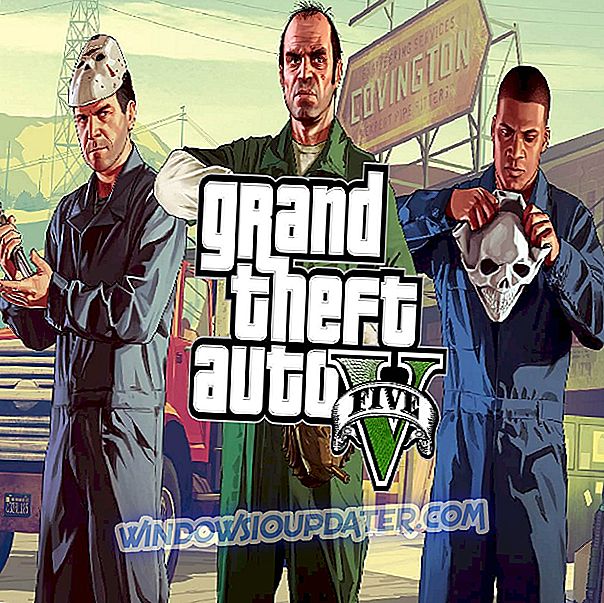5 hurtige løsninger til løsning af Adobe Security Error 2060
- Opdater Skype og Windows 10
- Ryd midlertidige internetfiler og Skype-browserk cookies
- Aktivér Skype-klik for at ringe
- Deaktiver annoncer ved hjælp af AdFender-softwaren
- Deaktiver ActiveX
Fejl er forholdsvis almindelige, men nogle fejl som Adobe fejl # 2060 kan forårsage store problemer. Det ser ud til, at denne fejl forhindrer Skype i at fungere korrekt på Windows 10, og i dag ser vi, om vi på en eller anden måde kan løse denne fejl.
Ifølge brugerne får de Adobe-fejl # 2060: Krænkelse af sikkerhedssandkasse ved brug af Skype, og ifølge Skype fryser og bliver ubrugelige. Dette er stort problem, hvis du bruger Skype hver dag, men heldigvis er der få løsninger, du kan prøve.
Trin til løsning af Adobe Security Error # 2060 i Windows 10
Løsning 1 - Opdater Skype og Windows 10
Før vi starter, skal vi nævne, at Microsoft er opmærksom på dette problem, og problemet vil højst sandsynligt blive behandlet med den seneste opdatering. Så før du prøver andre løsninger, skal du sørge for, at din Skype er opdateret. Sørg for at downloade alle opdateringerne i Windows 10.
I forbindelse med Windows-opdateringer udrullede Microsofts sikkerhedsopdatering KB3087916 for et stykke tid siden specifikt til at målrette mod sikkerhedsproblemer og fejl i Adobe Flash Player. Så skal installationen af de nyeste Adobe-patches rette fejl 2060.
Sørg desuden for, at du har den nyeste version af Adobe Flash installeret. Hvis Adobe-fejlen # 2060 stadig vedvarer, prøv en af følgende løsninger.
Løsning 2 - Ryd midlertidige internetfiler og Skype-browserk cookies
Først lad os rydde Midlertidige internetfiler:
- Åbn Internet Explorer, og gå til Værktøjer> Internetindstillinger> Generelt.
- Find Browsing History-sektionen, og tryk på knappen Indstillinger.
- Klik derefter på knappen Vis filer.

- Slet nu alle filerne fra Midlertidige internetfiler mappe.

Dernæst deaktiver Skype browser cookies:
- Åbn Skype og gå til Værktøjer> Indstillinger> Beskyttelse af personlige oplysninger> Beskyttelse af personlige oplysninger.
- Find og fjern markeringen Accept Skype Browser-cookies og Tillad målrettede Microsoft-annoncer, herunder brug af Skype-profilens alder og køn.

Løsning 3 - Aktiver Skype-klik for at ringe
Aktiver nu Skype-klik for at ringe:
- Åbn Internet Explorer> Indstillinger> Administrer tilføjelsesprogrammer.
- Under Værktøjslinjer forsøger du at finde Skype-klik for at ringe. Hvis Skype klik for at ringe er tilgængelig, skal du sørge for at den er aktiveret.
Løsning 4 - Deaktiver annoncer ved hjælp af AdFender-softwaren
Ifølge nogle brugere skyldes dette problem annoncer, der afspilles i dine programmer, f.eks. AIM eller Yahoo messaging-programmer. For at stoppe denne fejl vises ikke bare download og installer AdFender. Du behøver ikke at bruge AdFender, fordi en tredjeparts annonceblokeringssoftware skal gøre tricket.
Hvis du stadig har problemer på din pc, eller hvis du simpelthen vil undgå dem til fremtiden, anbefaler vi dig at downloade dette værktøj (100% sikkert og testet af os) for at løse forskellige pc-problemer, f.eks. Tab af filer, malware og hardwarefejl.
Løsning 5 - Deaktiver ActiveX
Adobe anbefaler også at deaktivere ActiveX. Sådan slukkes ActiveX:
- Gå til Internet Explorer> Gå til Værktøjer> vælg Sikkerhed
- Gå til ActiveX Filtrering og deaktiver funktionen

- Genstart computeren, og du skal kunne se det problematiske indhold uden problemer.
Det handler om det, jeg håber, at denne artikel hjalp dig med at løse problemet med Adobe Error # 2060, der forhindrer Skype i at arbejde. Hvis du har kommentarer eller spørgsmål, skal du bare nå nedenstående kommentar-sektion.
RELATEREDE POSTER TIL AT KONTROLLERE:
- FIX: Adobe Reader undlader at installere på Windows-pc'er
- Sådan repareres Adobe Reader-fejl 14 på Windows 10
- Fix: Kan ikke udskrive PDF-filer fra Adobe Reader
Redaktørens bemærkning: Dette indlæg blev oprindeligt offentliggjort i december 2015 og er siden opdateret for friskhed og nøjagtighed.